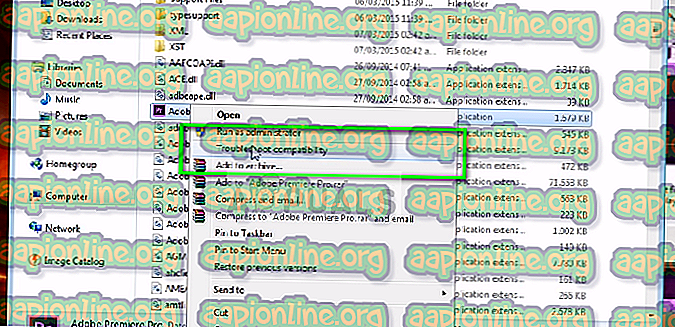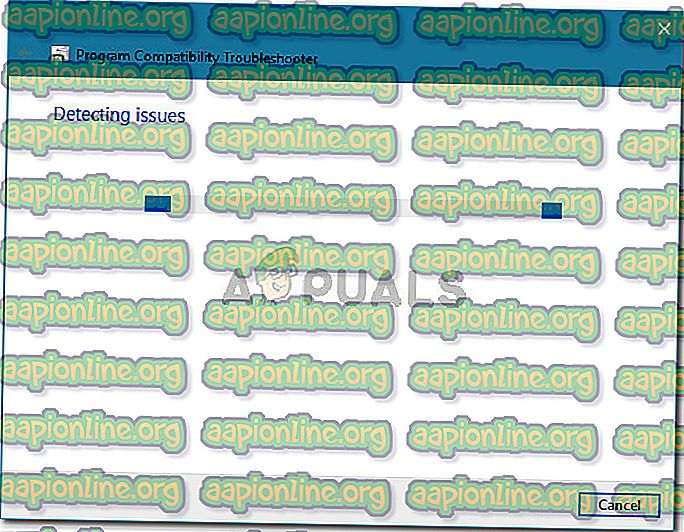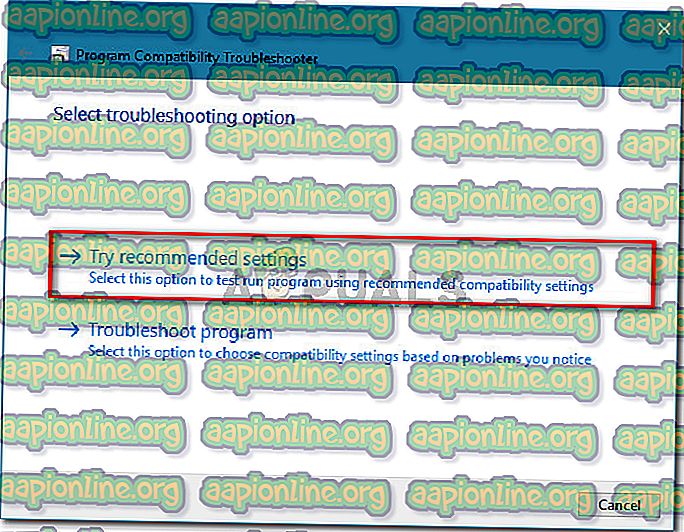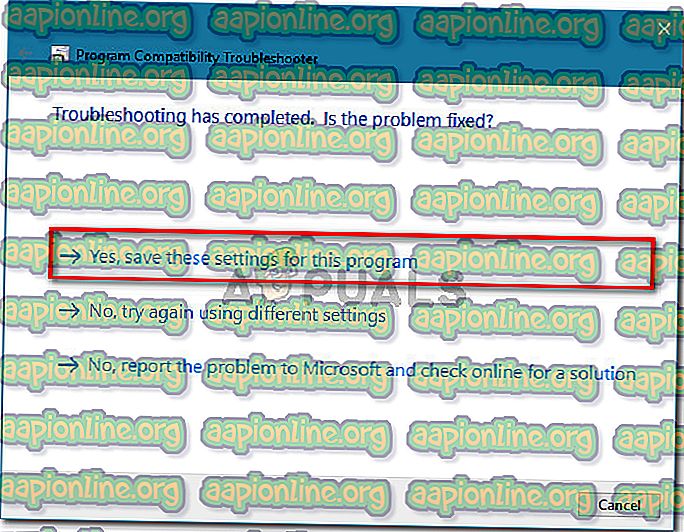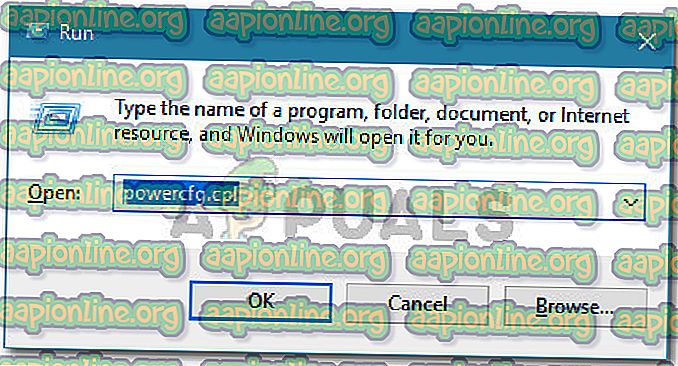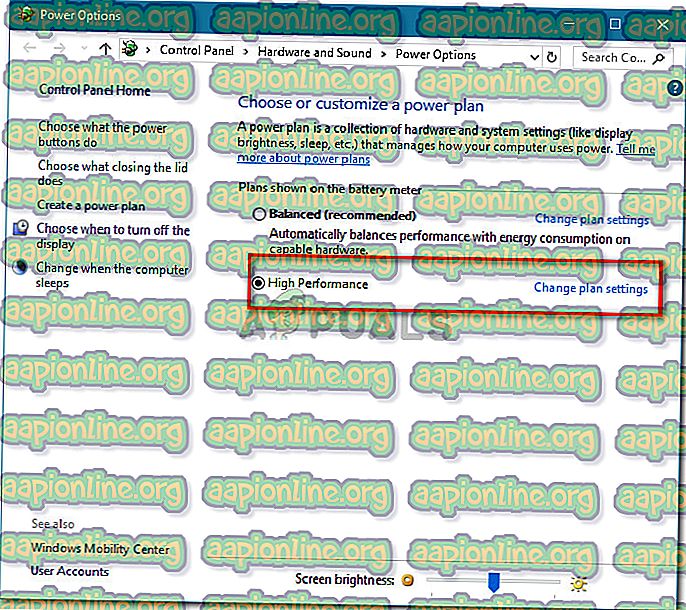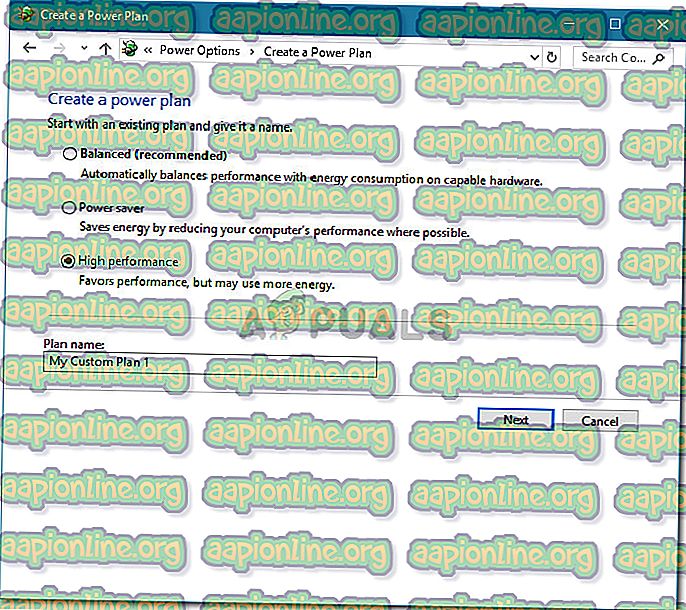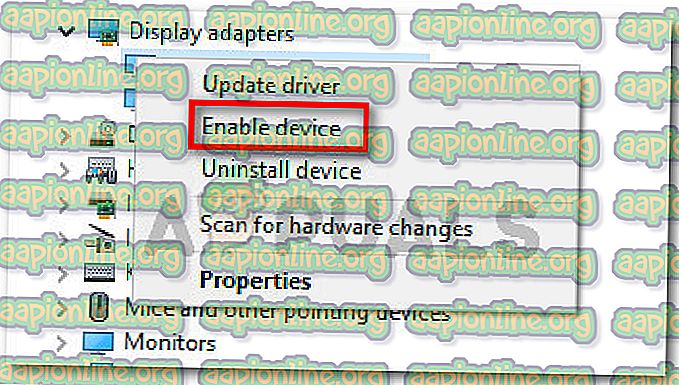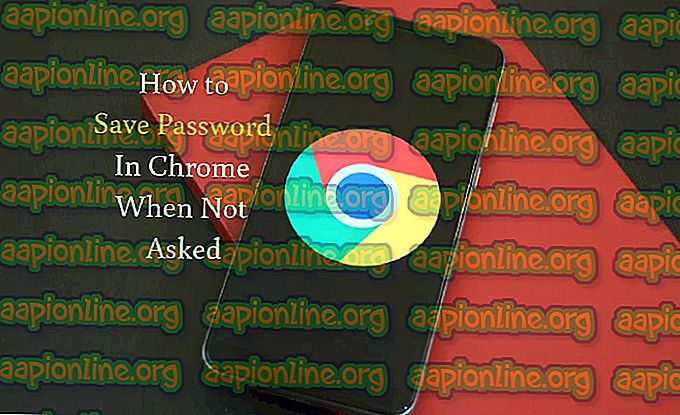Поправак: Адобе Премиере Про није могао пронаћи ниједан способан модул за репродукцију видео записа
Неколико корисника Адобе Премиер-а добија грешку „Адобе Премиере Про није могао да нађе ниједан способан модул за репродукцију видео записа“ када покушају да покрену софтвер. Проблем није специфичан за одређену верзију Адобе Премиер или Виндовс јер се кориснички извештаји разликују када је у питању оперативни систем и број израде апликације.

Шта узрокује грешку „Адобе Премиере Про није могао да пронађе ниједан способан модул за репродукцију видео записа“?
Истражили смо ову одређену грешку гледајући различите корисничке извештаје и стратегије поправке које су користили за решавање проблема. Из онога што смо сакупили, постоји неколико уобичајених криваца који су одговорни за приказивање ове посебне поруке о грешци:
- ГПУСниффер.еке и динамиицклинкманагер.еке су блокирани ватрогасном снагом л - Један или оба ова процеса су означена и блокирана од стране неколико безбедносних решења треће стране.
- Виндовс налог не отвара Адобе Премиере са привилегијама администратора - Ова посебна порука о грешци може се појавити ако програм нема административне привилегије. Осигуравајући да покренете извршну датотеку као администратор, требало би да урадите трик ако је овај сценариј применљив.
- Адобе Премиере Про се изводи с некомпатибилним параметрима за покретање - На Виндовс 8 и Виндовс 7, неколико корисника је пријавило да је проблем решен након што су покренули компатибилни програм за уклањање проблема на извршном АдобеПремиереПро-у. Чини се да ово сугерира да се програм претходно покренуо са некомпатибилним параметрима покретања.
- Лаптоп је подешен на режим уштеде енергије - грешка се такође може појавити ако је ваш лаптоп постављен на режим уштеде енергије. Имајте на уму да ће се режим уштеде енергије пребацити на интегрисану картицу екрана. У овом случају је исправка једноставна колико и пребацивање лаптопа у режим високих перформанси.
Ако тренутно тражите начине за решавање грешке „Адобе Премиере Про није могао да пронађе ниједан способан модул за репродукцију видео записа“, овај чланак ће вам пружити колекцију проверених корака за решавање проблема. Испод ћете приметити методе прикупљања - за све оне је потврђено да раде најмање један корисник који је погођен.
За најбоље резултате следите доле наведене методе редоследом којим су представљени. На крају бисте требали да наиђете на исправку која решава грешку за ваш одређени сценарио.
Почнимо!
1. метод: Покретање Адобе Премиере као администратор
Неки погођени корисници известили су да је за њих поправљање било лако као отварање програма са административним привилегијама. Како се испоставило, до ове посебне грешке може доћи ако покушавате да отворите Адобе Премиере са налога без административних привилегија.
Ако је овај сценарио применљив, исправка је једноставна колико и отварање извршне датотеке (или пречице) са администраторским привилегијама. Да бисте то учинили, једноставно кликните десним тастером миша на извршну датотеку (пречица за радну површину) и изаберите Покрени као администратор .
Ако се и даље сусрећете са Адобе Премиере Про, нисте успели да пронађете ни једну способну грешку у модулима за репродукцију видео записа чак и након отварања са административним привилегијама, пређите на следећи метод испод.
2. метод: Решавање проблема са компатибилношћу на извршном АдобеПремиереПро-у
Неки корисници су известили да је проблем у потпуности решен након што су покренули функцију за решавање проблема компатибилности на главном извршном Адобе Премиере Про. Оно што у суштини значи модификовање неких параметара покретања у складу са Виндовс верзијом коју користите.
Ако наиђете на проблем због проблема са компатибилношћу, доле наведени кораци би требали бити у могућности да ријеше Адобе Премиере Про не може пронаћи ниједну погрешку у способним модулима за репродукцију видео записа . Ево шта треба да урадите:
Напомена: Следећи кораци би требало да раде за Виндовс 7 и новије верзије.
- Дођите до локације инсталације Адобе Премиере Про. Подразумевано ћете је моћи пронаћи у програмским датотекама / Адобе / Адобе Премиере Про (верзија).
- Када стигнете тамо, једноставно кликните десним тастером миша на извршни АдобеПремиереПро и изаберите Решавање проблема са компатибилношћу .
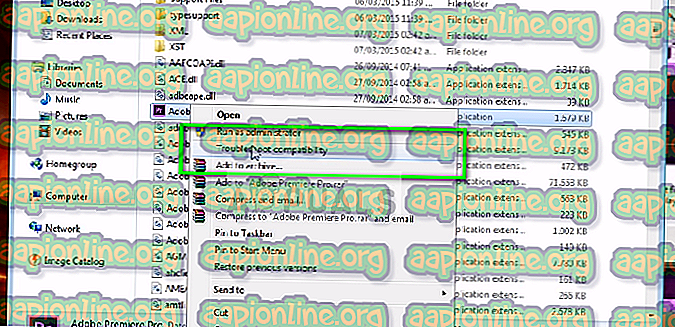
- Сачекајте док алат за решавање проблема са компатибилношћу не открије проблеме. Будите стрпљиви јер овај поступак може трајати један минут.
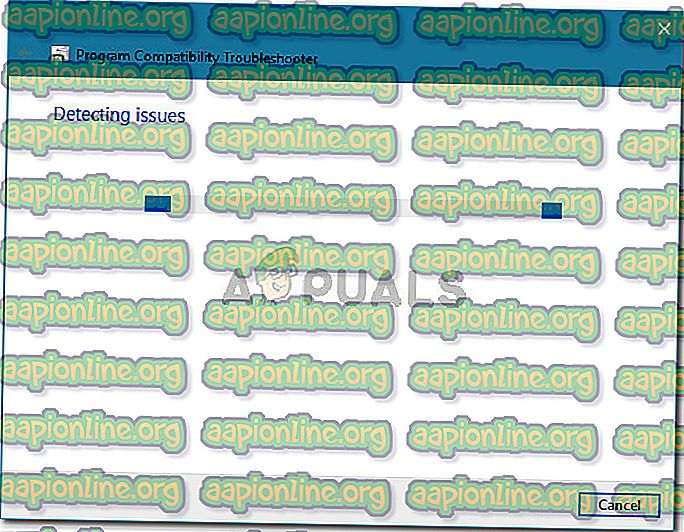
- Када је скенирање завршено, кликните на Покушај препоручена подешавања да бисте покренули програм користећи препоручена подешавања компатибилности.
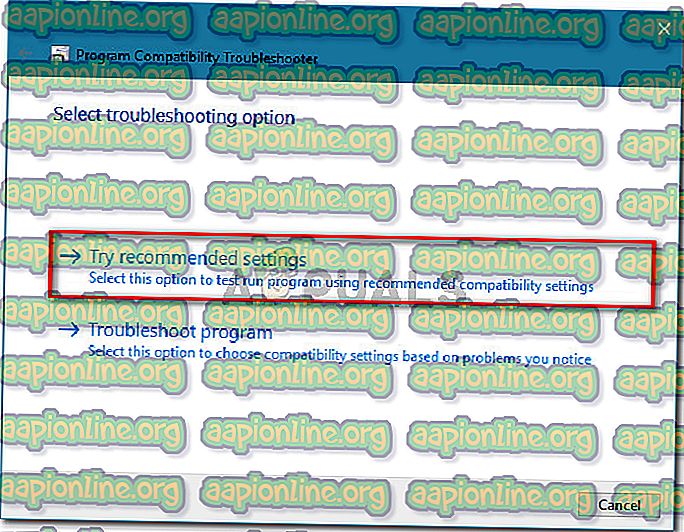
- Кликните на Тест програм да бисте били сигурни да су кораци успешни. Ако се грешка више не појави, кликните на Да, сачувајте ове поставке .
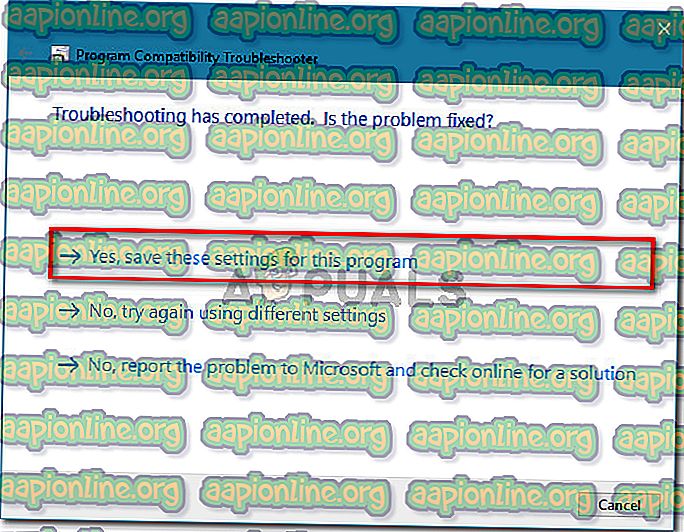
Ако вам ова метода није омогућила да решите Адобе Премиере Про, не можете да пронађете грешку у модулима за репродукцију видео записа, пређите на следећи метод у наставку.
3. начин: Обезбеђење да заштитни зид треће стране не блокира премијерне извршне датотеке (ако је применљиво)
Разлог број један због којег „Адобе Премиере Про није могао да нађе ниједан способан модул за репродукцију видео записа“ настаје због превеликог заштитног заштитног зида треће стране који блокира пар извршних датотека које Адобе Премиере користи за комуникацију са неким спољним серверима ( ГПУСниффер .еке и динамицклинкманагер.еке ).
Иако се не извештава да се ова ситуација дешава са Виндовс Дефендер-ом, постоји пуно заштитних зидова трећих страна за које је потврђено да узрокују овај посебан проблем.
Ако мислите да је овај сценарио примјењив у вашој конкретној ситуацији, имате два начина напријед:
- Можете дозволити те две датотеке (ГПУСниффер.еке и динамицклинкманагер.еке) кроз ватрозид додајући их на листу изузетака.
- Деинсталирате ватрозид треће стране и пустите да Виндовс Дефендер заузме његово место.
Ако се одлучите на први пут, имајте на уму да су кораци специфични за АВ / фиревалл треће стране који користите. Међутим, без обзира на безбедносну апликацију коју користите, мораћете да уђете у њен мени Подешавања и потражите опцију која вам омогућава да додате ГПУСниффер.еке и динамиицклинкманагер.еке на листу за изузеће.
У случају да нисте успели да пронађете листу искључења за ваш фиревалл / антивирус, биће лакше решење да деинсталирате фиревалл правилно и пустите Виндовс Дефендер да преузме. Да бисте то учинили, можете следити кораке представљене у овом чланку ( овде ).
Након што сте пратили неку од горе наведених рута, поново покрените рачунар и погледајте да ли је порука о грешци решена. Ако се и даље појављује грешка „Адобе Премиере Про није могао да нађе ниједан способан модул за репродукцију видео записа“ приликом отварања Адобе Премиере Про, пређите на следећи метод испод.
Метода 4: Пребацивање лаптопа у режим високих перформанси (ако је применљиво)
Неколико корисника који су наишли на „Адобе Премиере Про нису могли да пронађу ниједан способан модул за репродукцију видео записа“ известили су да је проблем у потпуности решен након што су пребацили режим напајања лаптопа из уштеде енергије у високу перформансу .
До овог проблема долази зато што сваки пут када се лаптоп пребаци у режим уштеде енергије, систем прелази на интегрисану графичку картицу која је много слабија од наменског колеге.
Ако је овај сценариј примјењив у вашој ситуацији, слиједите доље наведене кораке како бисте осигурали да је ваш лаптоп у режиму високих перформанси :
- Притисните тастер Виндовс + Р да бисте отворили дијалог за покретање. Затим откуцајте “ поверцфг.цпл ” и притисните Ентер да отворите прозор са опцијама напајања .
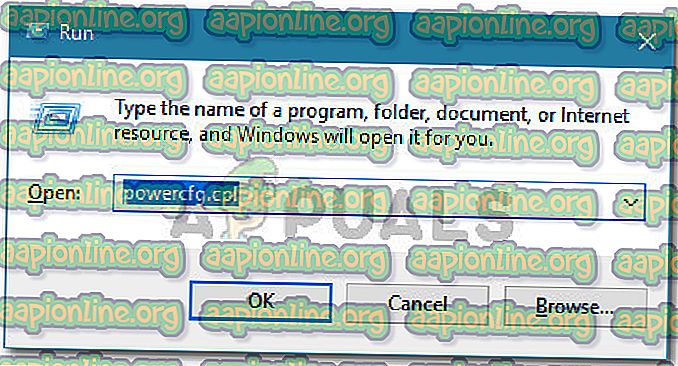
- Унутар прозора Могућности напајања идите на опцију Изаберите или прилагодите план напајања и проверите да ли сте изабрали план високих перформанси .
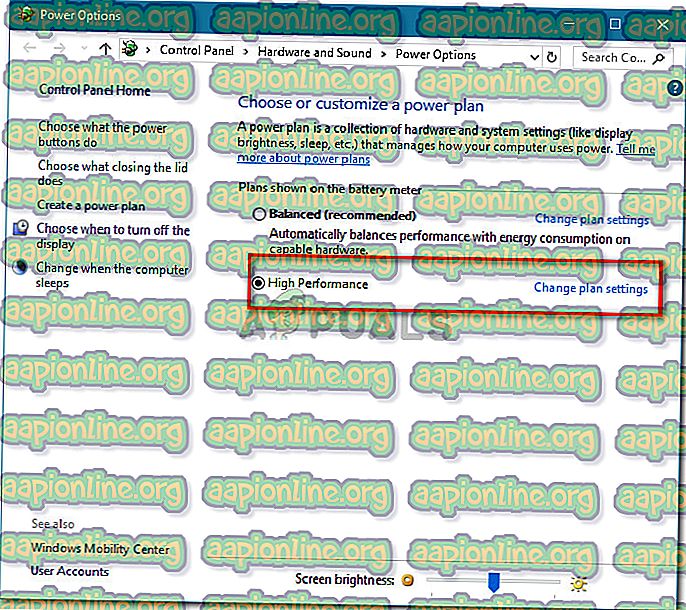
Напомена: Ако већ немате креиран план високих перформанси, кликните на Креирај план напајања, поставите преклопницу на Високе перформансе, именовајте га (под називом плана ), притисните Нект, а затим кликните на Цреате .
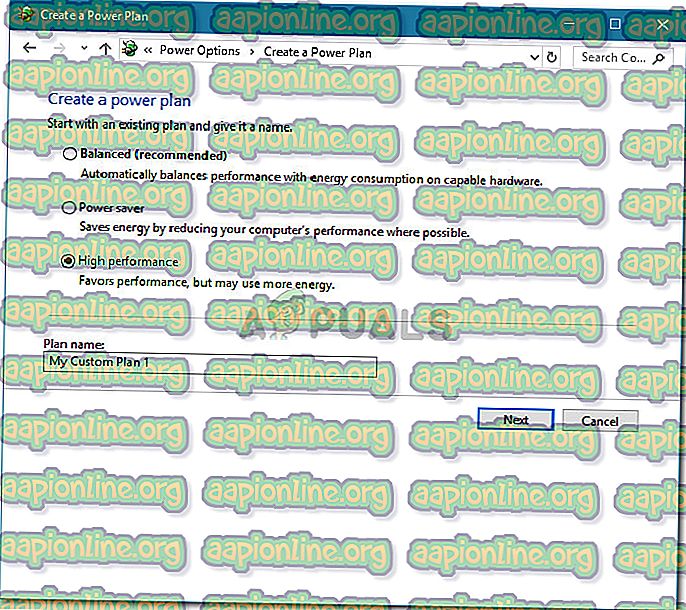
5. метод: Онемогућавање АМД графичке картице
Познато је да неколико модела лаптопа који раде на АМД графичким картицама (нарочито модел 7670М) изазива проблеме компатибилности са Адобе Премиере Про. Неколико корисника који се суоче са истим проблемима успели су да пронађу заобилазно решење у привременом онеспособљавању графичке картице АМД.
Ево кратког водича о томе како то учинити:
- Притисните тастер Виндовс + Р да бисте отворили дијалог за покретање. Затим откуцајте „ девмгмт.мсц “ и притисните Ентер да бисте отворили Управитељ уређаја.

- Унутар управитеља уређаја проширите падајући мени повезан са адаптерима екрана, кликните десним тастером миша на графичку картицу АМД и кликните на Онемогући уређај .

- Отворите Адобе Премиере Про нормално и причекајте док не прођете кроз екран за учитавање. Више се не бисте требали сусретати са погрешком „Адобе Премиере Про није могао да пронађе ниједан способан модул за репродукцију видео записа“ .
- Вратите се у Управитељ уређаја, поново кликните десним тастером миша на АМД графичку картицу и изаберите Омогући уређај .
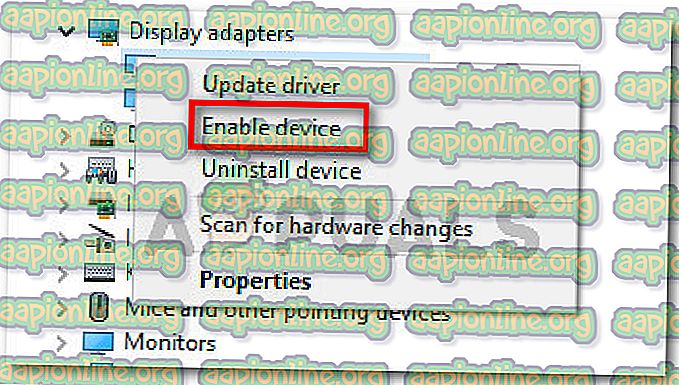
Напомена: Можда ћете морати да поновите ову операцију сваки пут када морате да отворите Адобе Премиере Про.